Ajouter des pièces jointes à une classe d’entités ou à une table compatible avec les pièces jointes dans une géodatabase vous permet d’inclure des informations supplémentaires aux données et aux processus SIG.
Il existe deux façons principales d’ajouter des pièces jointes à un jeu de données :
- Dans une session de mise à jour
- À l’aide d’un outil de géotraitement
Ajouter des pièces jointes dans une session de mise à jour
Il est possible d’ajouter un ou plusieurs fichiers en tant que pièces jointes lors de la mise à jour d’un jeu de données.
Gardez les points suivants à l’esprit lorsque vous ajoutez des pièces jointes en cours de mise à jour :
- Il est possible d’ajouter des pièces jointes à partir de plusieurs sources.
- L’ajout de plusieurs pièces jointes lors d’une session de mise à jour dans la fenêtre Attribute (Attribut) s’effectue uniquement entité par entité.
- Ce traitement peut prendre un certain temps si les pièces jointes à ajouter sont nombreuses.
Pour consulter les étapes permettant d’ajouter des pièces jointes en cours de mise à jour, voir Ajouter ou supprimer des fichiers joints.
Utiliser l’outil de géotraitement Ajouter des pièces jointes
L’outil de géotraitement Ajouter des pièces jointes permet d’associer une ou plusieurs pièces jointes à une ou plusieurs entités ou lignes dans une classe d’entités ou une table compatible.
Gardez les points suivants à l’esprit lors de l’utilisation de l’outil Ajouter des pièces jointes :
- Cet outil peut être utilisé avec des classes d’entités, des couches d’entités ou des tables autonomes compatibles.
- Une table d’appariement est requise pour l’ajout de pièces jointes à leurs entités ou lignes qui s’y prêtent. Il est recommandé d’utiliser l’outil Générer une table d’appariement des pièces jointes pour créer la table d’appariement requise.
- Cet outil ne tient pas compte de la sélection appliquée aux entités du jeu de données. Il charge uniquement les fichiers répertoriés dans la table d’appariement requise et les associe avec leurs identifiants d’objets respectifs.
- Il est possible de combiner plusieurs tables d’appariement ou des tables d’appariement personnalisées pour respecter le paramètre de table d’appariement requis.
- Lors de l’ajout de pièces jointes, l’outil ne supprime ou ne remplace pas les pièces jointes existantes. Cela risque de générer des doublons si des pièces jointes identiques existent déjà.
Si la table attributaire du jeu de données en entrée comporte un champ avec un chemin d’accès aux pièces jointes à ajouter, il est possible de spécifier ce champ à la place de la table d’appariement.
Pour ajouter des pièces jointes à un jeu de données existant à l’aide de l’outil Ajouter des pièces jointes, procédez comme suit :
- Dans l’onglet Analysis (Analyse), dans le groupe Geoprocessing (Géotraitement), cliquez sur Tools (Outils), puis accédez à l’outil Add Attachments (Ajouter des pièces jointes) ou recherchez-le dans le jeu d’outils Outils de gestion des données.

- Cliquez sur Add Attachments (Ajouter des pièces jointes) dans le résultat de recherche pour ouvrir l’outil.
La boîte de dialogue de l’outil Add Attachments (Ajouter des pièces jointes) s’affiche avec ses paramètres.
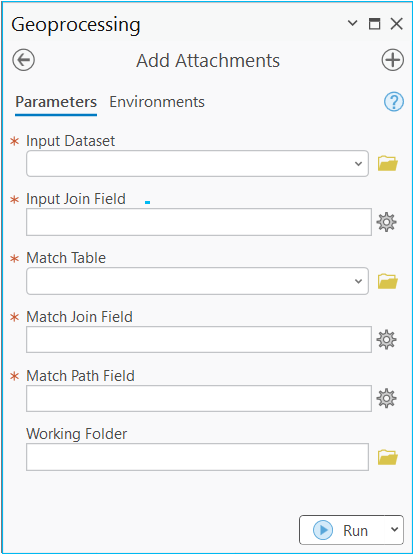
- Pour Input Dataset (Jeu de données en entrée), utilisez le bouton de navigation
 pour sélectionner une classe d’entités ou une table, ou bien cliquez sur la flèche vers le bas pour sélectionner un jeu de données dans la carte active.
pour sélectionner une classe d’entités ou une table, ou bien cliquez sur la flèche vers le bas pour sélectionner un jeu de données dans la carte active. - Pour Input Join Field (Champ de jointure en entrée), sélectionnez un champ dans le jeu de données en entrée qui comporte des valeurs correspondantes dans la table d’appariement.
Il s’agit du champ OBJECTID si la table d’appariement a été créée à l’aide de l’outil Générer une table d’appariement des pièces jointes.
- Pour Match Table (Table d’appariement), sélectionnez la table d’appariement qui contient les identifiants d’objets et les noms de fichiers qui seront ajoutés en tant que pièces jointes.
- Pour Match Join Field (Champ de jointure apparié) , sélectionnez le champ de la table d’appariement comportant les valeurs d’identifiants d’objets.
Si la table d’appariement a été créée à l’aide de l’outil Générer une table d’appariement des pièces jointes, il s’agit de la colonne MatchID.
- Pour Match Path Field (Champ de chemin apparié), sélectionnez le champ de nom de fichier dans la table d’appariement.
- Pour Working Folder (Dossier de travail), utilisez le dossier ou l’espace de travail contenant les fichiers à ajouter en tant que pièces jointes.
Ce paramètre facultatif peut être laissé vide si les noms des fichiers comportent un chemin d’accès complet aux données. Sinon, ajoutez l’emplacement de dossier si les fichiers ont des noms courts (par exemple, image1.jpg ou image2.jpg).
- Cliquez sur Run (Exécuter) pour ajouter les pièces jointes.
Ajouter des pièces jointes avec un outil d’échantillonnage
Vous pouvez également ajouter des pièces jointes à l’aide d’un outil d’échantillonnage qui permet d’ajouter des pièces jointes par sélection. Cette méthode ne nécessite aucune table d’appariement. Vous pouvez ajouter des pièces jointes à une ou plusieurs entités sélectionnées dans une classe d’entités sur une carte active, et il est possible d’ajouter des pièces jointes à partir de fichiers individuels, d’un ou plusieurs dossiers contenant des fichiers, ou d’une combinaison de fichiers individuels et de dossiers.
Pour vérifier que les pièces jointes sont associées à l’entité correcte dans une classe d’entités, vous pouvez les afficher dans une fenêtre contextuelle.
Rubriques connexes
Vous avez un commentaire à formuler concernant cette rubrique ?